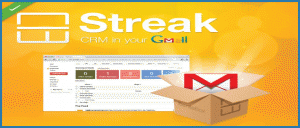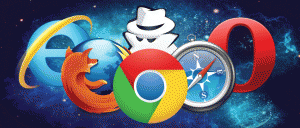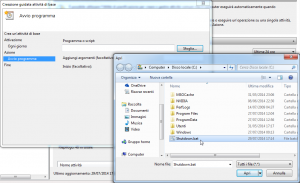Vi è mai capitato che qualche vostro amico vi passasse una chiavetta USB o vi inviasse una email contenente un file Word, Excel o PowerPoint e vi chiedesse gentilmente di stamparglielo perché la sua stampante aveva esaurito momentaneamente le cartucce? Ah si? E la stampa com’è venuta?
Lo so, probabilmente vi siete ritrovati in mano una stampa un po’ diversa da quella che avrebbe dovuto essere, con immagini mancanti, font discordi o incongruenze ancora maggiori.
Beh, che dire? Probabilmente c’era da aspettarselo. I settaggi impostati sulla propria copia di Word, Excel o PowerPoint possono infatti incidere notevolmente sull’impaginazione ed i font vengono stampati solamente se installati anche sul vostro PC.
Come si può quindi risolvere questo problema? La risposta è il PDF (Portable Document Format), un formato di file sviluppato da Adobe Systems nel lontano 1993, completamente indipendente dall’hardware e dal software utilizzati per generarli o visionarli.
La soluzione al problema è dunque scambiarsi file in formato PDF e, per vostra fortuna, praticamente quasi ogni programma ha la possibilità di esportare una variante PDF del proprio lavoro, dai software di grafica come Photoshop ed Illustrator, fino ai programmi della suite di Office sopracitati come Word, Excel e PowerPoint.
Se avete pochi file da elaborare, questo metodo potrebbe risultare abbastanza comodo, ma se ne avete a dozzine, probabilmente avrete bisogno di una soluzione diversa. Così facendo, infatti, sareste costretti ad aprire ogni documento singolarmente, salvarlo come PDF, aprire il documento successivo, salvarlo di nuovo in PDF, ecc. E dovrete ripetere la procedura ogni volta che vorrete salvare un documento come PDF.
Esiste eventualmente anche la possibilità di convertire documenti Word, Excel e PowerPoint in PDF tramite l’utilizzo di servizi online gratuiti che, a prima vista sembrano anche essere molto efficienti (non è necessario installare alcun software sul computer), ma in realtà si dovranno gestire molti banner pubblicitari con contenuti discutibili. Inoltre, il numero di file convertibili online è sempre piuttosto limitato.
Fortunatamente, è anche possibile effettuare la conversione di documenti Word, Excel e PowerPoint in PDF utilizzando un software come DocuFreezer. DocuFreezer offre la conversione automatica di qualsiasi numero di documenti in PDF. Non servirà che aggiungere tutti i documenti da convertire all’elenco, selezionare la cartella di destinazione e fare click su Start.
DocuFreezer è un semplice e completo tool di conversione documenti Word, Excel e PowerPoint in formato PDF, in grado di mantenere integri i collegamenti interni ed esterni, layout di pagina e font.
DocuFreezer permette inoltre di convertire rapidamente i documenti in immagini Png, Jpg o Tiff ed ogni singolo formato grafico offre diverse opzioni per la personalizzazione della qualità di stampa.
Potete scaricare gratuitamente DocuFreezer dal sito del produttore a questo link, oppure direttamente dai server Mega riservati ai nostri lettori cliccando sull’apposito pulsante qui sotto.
Ed ora vediamo insieme come utilizzare DocuFreezer con un esempio di conversione di file da Word a Pdf.
Convertire un documento Word in Pdf con DocuFreezer
Innanzitutto scaricate, installate ed avviate DocuFreezer.
Per aggiungere un file alla lista dei documenti da convertire, potete percorrere due strade diverse, ma comunque semplici. Potete scegliere di cliccare sul pulsante Add Files in alto sulla destra della finestra principale di DocuFreezer, oppure selezionare il file desiderato dalla finestra del File Manager di Windows e trascinarlo direttamente nell’elenco.
 |
 |
Fatto questo non rimane che cliccare sul pulsante Start verde in basso a destra, assicurandosi di aver selezionato il formato PDF nella tendina Destination. È possibile selezionare la cartella di destinazione del file convertito cliccando i tre puntini sulla destra della sezione Save to.
 |
 |
 |
DocuFreezer è compatibile con Microsoft Windows XP, Vista, Windows 7, 8, 10, Windows Server 2003, 2008 e 2012 e non richiede alcun software aggiuntivo per convertire PDF in JPG, TXT in PDF o HTML in PDF. Tuttavia, è necessario disporre di una versione di Microsoft Office 2010 o successiva per convertire documenti (Word), presentazioni (PowerPoint) o fogli di calcolo (Excel) in file PDF o immagine, poiché DocuFreezer utilizza l’API pubblica di Microsoft Office per la conversione di documenti.
DocuFreezer è gratuito per uso non commerciale e, sulla destra del fondo di ogni documento convertito, imprime l’immagine del proprio logo con la scritta created by free version of DocuFreezer.
Ed ora che avete una soluzione in più da utilizzare per convertire in modo semplice e rapido vostri documenti Word, Excel e PowerPoint in PDF, non vi rimane che iscrivervi alla nostra Newsletter o al nostro Feed RSS (form sul fondo) per rimanere sempre aggiornati sugli ultimi articoli pubblicati.
TI E’ PIACIUTO L’ARTICOLO?
SE NON LO HAI GIÀ’ FATTO, AIUTACI A CONDIVIDERLO CON I TUOI AMICI
TI BASTA UN PICCOLO CLICK 😉